Turiu 2013 m. Vidurio „MacBook Air“. Dažniausiai darbui atlikti naudoju kitus „Windows“ bloknotus. Kartais įjungiu „MacBook Air“, kad galėčiau įdiegti visus galimus „Windows 10“ ir „Mac OS X“ naujinimus, o kartais sužinoti apie OS X.
Nors „Windows 10“ sklandžiai veikia šiame „Mac“ be jokių problemų, buvo vienas erzinantis dalykas, kurį man pavyko išspręsti prieš porą dienų.
Kai tik pradedu naudoti „Windows 10“ savo „MacBook Air“, pradedu spausti kairįjį „Command“ klavišą, laikydamas jį „Alt“ klavišu. Kitaip tariant, kai man reikia pereiti į „Start“ ekraną, dažniausiai paspaudžiu „Alt“ klavišą. Kaip žinote, „Windows“ skirtoje klaviatūroje „Alt“ klavišai yra iškart tarpo kairėje ir dešinėje. „Mac“ klaviatūroje komandų klavišai yra šalia tarpo klavišo.

Kita problema, susijusi su „Mac“ klaviatūromis, yra ta, kad nėra specialaus spausdinimo klavišo, kad būtų galima greitai fotografuoti, skirtingai nei „Windows“ klaviatūrose. Kai „Windows“ naudojate „Mac“ naudodami „Boot Camp“, turime naudoti greitąjį klavišą Fn + Shift + F11, kad padarytumėte viso ekrano vaizdą, ir naudokite Fn + Shift + Alt + F11, kad užfiksuotumėte aktyvų langą, ty fotografuokite per visą ekraną ar aktyvų langą nėra taip paprasta, kaip naudojant „Windows“ skirtą klaviatūrą.
Kad „MacBook Air“ būtų lengviau naudoti „Windows“, nusprendžiau klaviatūrą perklijuoti naudodamas klaviatūros keitimo programinę įrangą. Išbandžius ten porą įrankių, radau tai „SharpKeys“ yra geriausia ir paprasčiausia programinė įranga, skirta klaviatūrai, skirta „Windows“.
Visų pirma, „SharpKeys“ yra nemokama programinė įranga, skirta keliems pelės paspaudimams pakeisti numatytąjį klaviatūros išdėstymą.
„SharpKeys“ naudojimas klaviatūros pakeitimui iš naujo
Redaguoti numatytąjį klaviatūros išdėstymą naudojant „SharpKeys“ yra gana lengva. Vykdykite toliau pateiktas instrukcijas, kad lengvai pakeistumėte klaviatūrą naudodami „SharpKeys“.
1 žingsnis: Apsilankykite šiame puslapyje ir atsisiųskite „SharpKeys“. Paleiskite sąrankos failą ir vykdykite ekrane pateikiamas instrukcijas, kad jis būtų įdiegtas.
2 žingsnis: Paleiskite programinę įrangą, spustelėkite mygtuką Pridėti. Kairiajame stulpelyje pasirinkite raktą, kurį norite susieti, tada dešiniajame stulpelyje pasirinkite raktą, kurį norite naudoti kaip naują raktą.
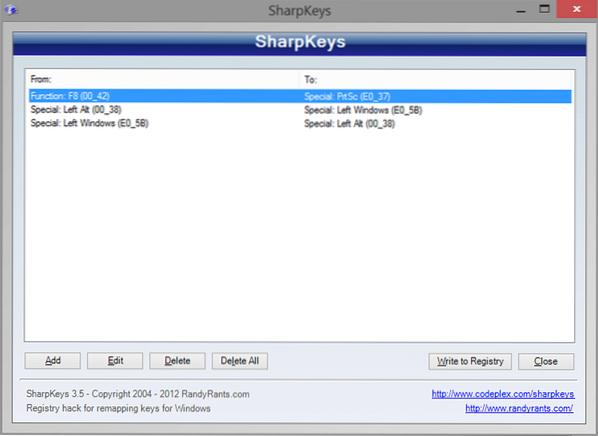
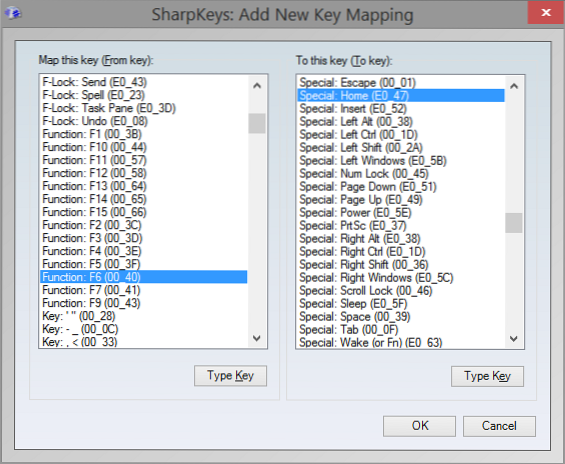
Pvz., Jei norite naudoti klaviatūroje F8 kaip spausdinimo ekrano klavišą, kairiajame stulpelyje pirmiausia pasirinkite klavišą F8, tada dešiniajame stulpelyje pasirinkite klavišą PrtSc.
Arba galite spustelėti mygtuką „Tipo raktas“, kad greitai pasirinktumėte raktą paspausdami tą patį, kad išvengtumėte ilgo raktų sąrašo.
Baigę spustelėkite mygtuką Gerai. Galiausiai spustelėkite Rašykite į registrą mygtuką ir spustelėkite mygtuką Gerai, kai pamatysite įspėjamąjį dialogo langą.
3 žingsnis: Perkraukite savo kompiuterį, kad galėtumėte pervardyti pasirinktus raktus. Viskas!
Neigiama yra tai, kad jis neaptinka funkcijos klavišo. Kitaip tariant, jei jūsų klaviatūroje yra „Function“ (fn) klavišas, „SharpKeys“ neaptinka i, t ir jūs negalite jo pakeisti. Tai pasakius, dauguma klaviatūros pakeitimo programinės įrangos, skirtos „Windows“, neaptinka funkcijos (fn) klavišo.
„SharpKeys“ palaiko visas naujausias „Windows“ versijas, įskaitant „Windows 7“, „Windows 8“ ir „Windows 10“. Tokiu atveju jis neveikia „Windows 8/10“, paleiskite jį naudodami suderinamumo režimą.
 Phenquestions
Phenquestions


